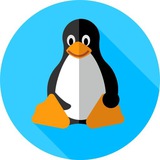Как защитить сервер Linux
Ограничьте, кто может использовать sudo
Почему
sudo позволяет учетным записям выполнять команды от имени других учетных записей, включая root. Мы хотим убедиться, что только нужные нам учетные записи могут использовать sudo.
Цели
привилегии sudo ограничены теми, кто входит в указанную нами группу.
Примечания
Возможно, ваша сборка уже сделала это, или у вас уже есть специальная группа, предназначенная для этой цели, поэтому сначала проверьте.
Debian создаёт группу sudo. Чтобы просмотреть пользователей, которые входят в эту группу (таким образом, имеют привилегии sudo):
Шаги
1 - Создайте группу:
2 - Добавьте учетную запись(и) в группу:
Вам нужно будет сделать это для каждой учетной записи на вашем сервере, которой нужны привилегии sudo.
3 - Создайте резервную копию файла конфигурации sudo /etc/sudoers:
4 - Отредактируйте файл конфигурации sudo /etc/sudoers:
5 - Скажите sudo, чтобы только пользователи из группы sudousers могли использовать sudo, добавив эту строку, если ее еще нет:
👉@linuxchmod
Ограничьте, кто может использовать sudo
Почему
sudo позволяет учетным записям выполнять команды от имени других учетных записей, включая root. Мы хотим убедиться, что только нужные нам учетные записи могут использовать sudo.
Цели
привилегии sudo ограничены теми, кто входит в указанную нами группу.
Примечания
Возможно, ваша сборка уже сделала это, или у вас уже есть специальная группа, предназначенная для этой цели, поэтому сначала проверьте.
Debian создаёт группу sudo. Чтобы просмотреть пользователей, которые входят в эту группу (таким образом, имеют привилегии sudo):
cat /etc/group | grep "sudo"Шаги
1 - Создайте группу:
sudo groupadd sudousers2 - Добавьте учетную запись(и) в группу:
sudo usermod -a -G sudousers user1
sudo usermod -a -G sudousers user2
sudo usermod -a -G sudousers ...
Вам нужно будет сделать это для каждой учетной записи на вашем сервере, которой нужны привилегии sudo.
3 - Создайте резервную копию файла конфигурации sudo /etc/sudoers:
sudo cp --archive /etc/sudoers /etc/sudoers-COPY-$(date +"%Y%m%d%H%M%S")4 - Отредактируйте файл конфигурации sudo /etc/sudoers:
sudo visudo5 - Скажите sudo, чтобы только пользователи из группы sudousers могли использовать sudo, добавив эту строку, если ее еще нет:
%sudousers ALL=(ALL:ALL) ALL👉@linuxchmod
👍5
10 полезных функций Far Manager
1. Режимы отображения
Меняйте ширину и количество столбцов на активной панели интерфейса, в которых отображаются файлы и папки.
2. Сортировка элементов
Сортируйте файлы и папки на активной панели интерфейса.
3. Просмотр размера файлов и папок
Просматривайте размер выделенного файла или папки с помощью клавиши F3. Значение отображается в столбце Size или в нижней части активной панели — в зависимости от выбранного вида.
Чтобы выделить один элемент, нажмите Shift и стрелку вниз или вверх на клавиатуре. Для массового выделения используйте Shift со стрелками вправо и влево.
4. Одновременная работа с элементами, которые находятся в разных папках
Добавляйте файлы и папки из разных каталогов на «Временную панель», если вам нужно работать со всеми ними одновременно. Это позволит вам выполнять с элементами групповые операции так, будто они находятся в одном каталоге. При этом их реальное местоположение не изменится.
Чтобы открыть «Временную панель», нажмите F11 и выберите Temporary Panel. Для добавления файлов и папок просто перетащите их на неё с помощью курсора мыши. Вы также можете найти нужные файлы через комбинацию
5. Фильтрация файлов по типу
Фильтруйте список файлов по расширению, чтобы временно скрывать с панели лишние элементы. Чтобы включить фильтр, воспользуйтесь комбинацией
6. Просмотр списка процессов
Просматривайте список активных процессов прямо в окне Far Manager. Чтобы просмотреть его, откройте окно выбора диска (
7. Навигация по папкам
Вы можете быстро открывать корневую папку локального диска с помощью комбинации
8. Сравнение идентичности папок
Если захотите проверить две папки на предмет их идентичности, откройте одну из них на левой панели, а вторую на правой. Затем нажмите F11 и выберите Advanced Compare. В открывшемся окне укажите параметры сравнения и нажмите ОК. Программа отобразит размеры обеих папок и подсветит их файлы, которые не совпадают.
9. Запись макросов
Используйте макросы, чтобы автоматизировать рутинные операции с программой.
Чтобы создать макрос, нажмите
К примеру, во время создания макроса можно кликнуть правой кнопкой по файлу и выбрать в контекстном меню «Свойства», а после назначить эти действия на клавишу J. После этого вы сможете быстро вызывать свойства файлов с помощью J.
👉@linuxchmod
1. Режимы отображения
Меняйте ширину и количество столбцов на активной панели интерфейса, в которых отображаются файлы и папки.
Ctrl + 1 — установить краткий режим просмотра (три узких столбца).Ctrl + 2 — установить стандартный режим просмотра (два средних столбца).Ctrl + 3 — установить полный режим просмотра (один широкий и три узких столбца со служебной информацией).Ctrl + 4 — установить широкий режим просмотра (один широкий и один узкий столбец со служебной информацией).Ctrl + 5 — установить детальный режим просмотра (один максимально широкий и ещё несколько дополнительных стоблцов со служебной информацией — занимают всё окно программы).2. Сортировка элементов
Сортируйте файлы и папки на активной панели интерфейса.
Ctrl + F3 — сортировать по имени элемента.Ctrl + F4 — сортировать по типу расширения.Ctrl + F5 — сортировать по дате изменения.Ctrl + F6 — сортировать по размеру.Ctrl + F8 — сортировать по дате создания.Ctrl + F12 — вывести меню элементов сортировки.3. Просмотр размера файлов и папок
Просматривайте размер выделенного файла или папки с помощью клавиши F3. Значение отображается в столбце Size или в нижней части активной панели — в зависимости от выбранного вида.
Чтобы выделить один элемент, нажмите Shift и стрелку вниз или вверх на клавиатуре. Для массового выделения используйте Shift со стрелками вправо и влево.
4. Одновременная работа с элементами, которые находятся в разных папках
Добавляйте файлы и папки из разных каталогов на «Временную панель», если вам нужно работать со всеми ними одновременно. Это позволит вам выполнять с элементами групповые операции так, будто они находятся в одном каталоге. При этом их реальное местоположение не изменится.
Чтобы открыть «Временную панель», нажмите F11 и выберите Temporary Panel. Для добавления файлов и папок просто перетащите их на неё с помощью курсора мыши. Вы также можете найти нужные файлы через комбинацию
Alt + F7 и добавить результаты поиска на «Временную панель», кликнув Panel в поисковом окне.5. Фильтрация файлов по типу
Фильтруйте список файлов по расширению, чтобы временно скрывать с панели лишние элементы. Чтобы включить фильтр, воспользуйтесь комбинацией
CTRL + I, в появившемся списке выделите нужное расширение и нажмите пробел. Возле выбранного типа файлов появится плюс. Когда нажмёте Enter, файлы с другими расширениями исчезнут с текущей панели. Чтобы отменить фильтрацию, снова нажмите CTRL + I и уберите плюс с помощью пробела.6. Просмотр списка процессов
Просматривайте список активных процессов прямо в окне Far Manager. Чтобы просмотреть его, откройте окно выбора диска (
ALT + F1/F2) и нажмите 0. В этом списке можно отсортировать процессы по размеру, нажав CTRL + F6. Чтобы удалить процесс, выделите его и нажмите F8. Чтобы просмотреть детальную информацию о процессе, используйте клавишу F3.7. Навигация по папкам
Вы можете быстро открывать корневую папку локального диска с помощью комбинации
CTRL + \. Клавиши ALT + F12 — отображают папки, которые вы открывали ранее8. Сравнение идентичности папок
Если захотите проверить две папки на предмет их идентичности, откройте одну из них на левой панели, а вторую на правой. Затем нажмите F11 и выберите Advanced Compare. В открывшемся окне укажите параметры сравнения и нажмите ОК. Программа отобразит размеры обеих папок и подсветит их файлы, которые не совпадают.
9. Запись макросов
Используйте макросы, чтобы автоматизировать рутинные операции с программой.
Чтобы создать макрос, нажмите
Shift + Ctrl + «.» (точка) и совершите несколько действий в Far. Затем снова воспользуйтесь этой комбинацией и в открывшемся окне выберите удобную клавишу. Теперь по её нажатию программа будет выполнять эти действия автоматически.К примеру, во время создания макроса можно кликнуть правой кнопкой по файлу и выбрать в контекстном меню «Свойства», а после назначить эти действия на клавишу J. После этого вы сможете быстро вызывать свойства файлов с помощью J.
👉@linuxchmod
👍3
Изменение порта для подключения по SSH
Чтобы изменить порт для подключения по SSH необходимо отредактировать файл конфигурации SSH демона. Откроем данный файл текстовым редактором:
Найдем строку Port 22 и изменим её, указав новый порт для подключения. Например Port 25022.
Выходим, сохраняем файл и перезагружаем SSH следующей командой:
После перезапуска SSH, он станет доступен по новому порту, а текущая сессия на старом останется активной. Поэтому не отключаясь для проверки попробуем подключится по новому порту - если не пускает, то возможно в системе работает фаервол и нужно в нем разрешить новый порт, например в iptables это делается так (где 25022 наш новый порт):
Можно разрешить средствами iptables подключение к SSH только с указанного диапазона IP адресов:
где 192.168.0.0/24 - IP адрес сети и маска сети, с которых разрешено подключение по SSH. Далее проверяем подключение по SSH на новом порту ssh <user>@<ip> -p <port> - если подключение выполняется, то можем удалить правило iptables подключения по SSH по старому порту:
Посмотреть в системе на каком порту и на каких сетевых интерфейсах работает SSH можно следующей командой:
👉@linuxchmod
Чтобы изменить порт для подключения по SSH необходимо отредактировать файл конфигурации SSH демона. Откроем данный файл текстовым редактором:
vim /etc/ssh/sshd_configНайдем строку Port 22 и изменим её, указав новый порт для подключения. Например Port 25022.
Выходим, сохраняем файл и перезагружаем SSH следующей командой:
service sshd restartПосле перезапуска SSH, он станет доступен по новому порту, а текущая сессия на старом останется активной. Поэтому не отключаясь для проверки попробуем подключится по новому порту - если не пускает, то возможно в системе работает фаервол и нужно в нем разрешить новый порт, например в iptables это делается так (где 25022 наш новый порт):
iptables -A INPUT -p tcp --dport 25022 -j ACCEPTМожно разрешить средствами iptables подключение к SSH только с указанного диапазона IP адресов:
iptables -A INPUT -d 192.168.0.0/24 -p tcp --dport 25022 -j ACCEPTгде 192.168.0.0/24 - IP адрес сети и маска сети, с которых разрешено подключение по SSH. Далее проверяем подключение по SSH на новом порту ssh <user>@<ip> -p <port> - если подключение выполняется, то можем удалить правило iptables подключения по SSH по старому порту:
iptables -D INPUT -p tcp --dport 22 -j ACCEPTПосмотреть в системе на каком порту и на каких сетевых интерфейсах работает SSH можно следующей командой:
netstat -tulpan | grep ssh👉@linuxchmod
👍4👎1
Подборка редакторов для Linux
Vim — это продвинутый текстовый редактор, созданный для комплексного редактирования текста. Это улучшенная версия редактора Vi, доступного в большинстве UNIX-систем.
Установка
Nano — это текстовый редактор на основе командной строки с открытым исходным кодом для UNIX-подобных операционных систем. Он был создан по образу и подобию радактора Pico, но с рядом заметных улучшений.
Установка
GNU Emacs — это настраиваемый, расширяемый текстовый редактор с открытым исходным кодом в семействе текстовых редакторов Emacs. Он популярен за счет широкого спектра доступных команд. Кроме того, для GNU Emacs существует множество плагинов, количество которых постоянно пополняется.
Установка
Gedit — это приложение с открытым исходным кодом, предназначенное для редактирования обычного текста. Он имеет понятный графический интерфейс, подобный Блокноту. Gedit, который создан под GNOME, отличается простотой использования.
Установка
Geany — это текстовый редактор с открытым исходным кодом GTK+. Его особенность заключается в том, что он позволяет подключать сторонние библиотеки для создания полноценной среды разработки. С его помощью Вы сможете удобно писать код на разных языках (C, Java, Pascal, PHP и многих других).
Установка
Kate (KDE Advanced Text Editor) — многофункциональный текстовой редактор из среды рабочего стола KDE.
Установка
Notepadqq — это совершенно бесплатный редактор исходного кода, созданный в качестве альтернативы Notepad++ для Linux.
Установка
👉@linuxchmod
Vim — это продвинутый текстовый редактор, созданный для комплексного редактирования текста. Это улучшенная версия редактора Vi, доступного в большинстве UNIX-систем.
Установка
sudo apt install vim #[Для Ubuntu / Debian]
sudo yum install vim #[Для CentOS / Fedora]Nano — это текстовый редактор на основе командной строки с открытым исходным кодом для UNIX-подобных операционных систем. Он был создан по образу и подобию радактора Pico, но с рядом заметных улучшений.
Установка
# apt install nano [Для Ubuntu/Debian]
# yum install nano [Для CentOS/Fedora]GNU Emacs — это настраиваемый, расширяемый текстовый редактор с открытым исходным кодом в семействе текстовых редакторов Emacs. Он популярен за счет широкого спектра доступных команд. Кроме того, для GNU Emacs существует множество плагинов, количество которых постоянно пополняется.
Установка
sudo apt install emacs #[Для Ubuntu / Debian]
sudo yum install emacs #[Для CentOS / Fedora]Gedit — это приложение с открытым исходным кодом, предназначенное для редактирования обычного текста. Он имеет понятный графический интерфейс, подобный Блокноту. Gedit, который создан под GNOME, отличается простотой использования.
Установка
sudo apt install gedit #[Для Ubuntu / Debian]
sudo yum install gedit #[Для CentOS / Fedora]Geany — это текстовый редактор с открытым исходным кодом GTK+. Его особенность заключается в том, что он позволяет подключать сторонние библиотеки для создания полноценной среды разработки. С его помощью Вы сможете удобно писать код на разных языках (C, Java, Pascal, PHP и многих других).
Установка
sudo apt install geany #[Для Ubuntu / Debian]
sudo yum install geany #[Для CentOS / Fedora]Kate (KDE Advanced Text Editor) — многофункциональный текстовой редактор из среды рабочего стола KDE.
Установка
sudo apt install kate #[Для Ubuntu / Debian]
sudo yum install kate #[Для CentOS / Fedora]
Notepadqq — это совершенно бесплатный редактор исходного кода, созданный в качестве альтернативы Notepad++ для Linux.
Установка
sudo apt install notepadqq #[Для Ubuntu / Debian]
sudo yum install notepadqq #[Для CentOS / Fedora]👉@linuxchmod
👍5🔥1
👍3🔥2
Файл дескриптор в Linux с примерами
Однажды, на одном интервью меня спросили, что ты будешь делать, если обнаружишь неработающий сервис из-за того, что на диске закончилось место?
Конечно же я ответил, что посмотрю, чем занято это место и если возможно, то почищу место.
Тогда интервьюер спросил, а что если на разделе нет свободного места, но и файлов, которые бы занимали все место, ты тоже не видишь?
На это я сказал, что всегда можно посмотреть открытые файл дескрипторы, например командой lsof и понять какое приложение заняло все доступное место, а дальше можно действовать по обстоятельствам, в зависимости от того, нужны ли данные.
Интервьюер прервал меня на последнем слове, дополнив свой вопрос: «Предположим, что данные нам не нужны, это просто дебаг лог, но приложение не работает из-за того, что не может записать дебаг»?
«окей», — ответил я, «мы можем выключить дебаг в конфиге приложения и перезапустить его».
Интервьюер возразил: «Нет, приложение мы перезапустить не можем, у нас в памяти все еще хранятся важные данные, а к самому сервису подключены важные клиенты, которых мы не можем заставлять переподключаться заново».
«ну хорошо», сказал я, «если мы не можем перезапускать приложение и данные нам не важны, то мы можем просто очистить этот открытый файл через файл дескриптор, даже если мы его не видим в команде ls на файловой системе».
Интервьюер остался доволен, а я нет.
Тогда я подумал, почему человек, проверяющий мои знания, не копает глубже? А что, если данные все-таки важны? Что если мы не можем перезапускать процесс, и при этом этот процесс пишет на файловую систему в раздел, на котором нет свободного места? Что если мы не можем потерять не только уже записанные данные, но и те данные, что этот процесс пишет или пытается записать?
https://habr.com/ru/articles/471038/
👉@linuxchmod
Однажды, на одном интервью меня спросили, что ты будешь делать, если обнаружишь неработающий сервис из-за того, что на диске закончилось место?
Конечно же я ответил, что посмотрю, чем занято это место и если возможно, то почищу место.
Тогда интервьюер спросил, а что если на разделе нет свободного места, но и файлов, которые бы занимали все место, ты тоже не видишь?
На это я сказал, что всегда можно посмотреть открытые файл дескрипторы, например командой lsof и понять какое приложение заняло все доступное место, а дальше можно действовать по обстоятельствам, в зависимости от того, нужны ли данные.
Интервьюер прервал меня на последнем слове, дополнив свой вопрос: «Предположим, что данные нам не нужны, это просто дебаг лог, но приложение не работает из-за того, что не может записать дебаг»?
«окей», — ответил я, «мы можем выключить дебаг в конфиге приложения и перезапустить его».
Интервьюер возразил: «Нет, приложение мы перезапустить не можем, у нас в памяти все еще хранятся важные данные, а к самому сервису подключены важные клиенты, которых мы не можем заставлять переподключаться заново».
«ну хорошо», сказал я, «если мы не можем перезапускать приложение и данные нам не важны, то мы можем просто очистить этот открытый файл через файл дескриптор, даже если мы его не видим в команде ls на файловой системе».
Интервьюер остался доволен, а я нет.
Тогда я подумал, почему человек, проверяющий мои знания, не копает глубже? А что, если данные все-таки важны? Что если мы не можем перезапускать процесс, и при этом этот процесс пишет на файловую систему в раздел, на котором нет свободного места? Что если мы не можем потерять не только уже записанные данные, но и те данные, что этот процесс пишет или пытается записать?
https://habr.com/ru/articles/471038/
👉@linuxchmod
👍4
Подборка софта с открытым исходным кодом для резервного копирования
Amanda - Инструмент резервного копирования по модели клиент-сервер.
Backupninja - Легкая, расширяемая мета-система резервного копирования.
BackupPC - высокопроизводительная система для резервного копирования на диск.
Bareos - Форк инструмента резервного копирования Bacula.
Barman - Менеджер резервного копирования и восстановления для аварийного восстановления серверов PostgreSQL.
BorgBackup - форк дедуплицирующей программы резервного копирования Attic, написанной на Python.
Burp - Программа резервного копирования и восстановления данных по сети.
DREBS - Скрипт резервного копирования AWS EBS, поддерживающий стратегии.
Dar - Что означает Disk ARchive, это надежная и многофункциональная программа архивирования и резервного копирования в стиле tar. (Исходный код) GPL-2.0 C++
Duplicati - Многочисленные бэкэнды, шифрование, web-ui и инструмент резервного копирования для нескольких ОС.
Duplicity - Шифрованное резервное копирование с эффективной пропускной способностью, использующее алгоритм rsync.
Elkarbackup - Решение для резервного копирования на основе RSnapshot с простым веб-интерфейсом.
rclone - программа командной строки для синхронизации файлов и каталогов с несколькими облачными системами хранения/провайдерами.
Rdiff-backup - простое удаленное инкрементное резервное копирование всех ваших файлов.
Restic - Безопасный инструмент удаленного резервного копирования. Разработан для простого, быстрого, надежного и эффективного резервного копирования.
Rsnapshot - Утилита для создания моментальных снимков файловой системы.
Shield - подключаемая архитектура для резервного копирования и восстановления систем баз данных.
Snebu - Резервное копирование моментальных снимков с глобальной мультиклиентской дедупликацией и прозрачным сжатием.
UrBackup - Еще одна клиент-серверная система резервного копирования.
ZBackup - Универсальный инструмент резервного копирования с дедупликацией.
👉@linuxchmod
Amanda - Инструмент резервного копирования по модели клиент-сервер.
Backupninja - Легкая, расширяемая мета-система резервного копирования.
BackupPC - высокопроизводительная система для резервного копирования на диск.
Bareos - Форк инструмента резервного копирования Bacula.
Barman - Менеджер резервного копирования и восстановления для аварийного восстановления серверов PostgreSQL.
BorgBackup - форк дедуплицирующей программы резервного копирования Attic, написанной на Python.
Burp - Программа резервного копирования и восстановления данных по сети.
DREBS - Скрипт резервного копирования AWS EBS, поддерживающий стратегии.
Dar - Что означает Disk ARchive, это надежная и многофункциональная программа архивирования и резервного копирования в стиле tar. (Исходный код) GPL-2.0 C++
Duplicati - Многочисленные бэкэнды, шифрование, web-ui и инструмент резервного копирования для нескольких ОС.
Duplicity - Шифрованное резервное копирование с эффективной пропускной способностью, использующее алгоритм rsync.
Elkarbackup - Решение для резервного копирования на основе RSnapshot с простым веб-интерфейсом.
rclone - программа командной строки для синхронизации файлов и каталогов с несколькими облачными системами хранения/провайдерами.
Rdiff-backup - простое удаленное инкрементное резервное копирование всех ваших файлов.
Restic - Безопасный инструмент удаленного резервного копирования. Разработан для простого, быстрого, надежного и эффективного резервного копирования.
Rsnapshot - Утилита для создания моментальных снимков файловой системы.
Shield - подключаемая архитектура для резервного копирования и восстановления систем баз данных.
Snebu - Резервное копирование моментальных снимков с глобальной мультиклиентской дедупликацией и прозрачным сжатием.
UrBackup - Еще одна клиент-серверная система резервного копирования.
ZBackup - Универсальный инструмент резервного копирования с дедупликацией.
👉@linuxchmod
👍3🔥2
Подборка программного обеспечения для виртуализации
ConVirt - Предоставляет основные функции для централизованного управления виртуализированной средой KVM или Xen.
Ganeti - Программное средство управления кластерными виртуальными серверами, построенное на базе KVM и Xen.
KVM - инфраструктура виртуализации ядра Linux.
OpenNebula - Гибкое корпоративное облако, сделанное простым.
OpenNode - Создает программное обеспечение для управления инфраструктурой с открытым исходным кодом и реализует облачные системы.
oVirt - Управление виртуальными машинами, хранилищами и виртуальными сетями.
Packer - Инструмент для создания идентичных образов машин для нескольких платформ из одной исходной конфигурации.
Proxmox VE - Решение для управления виртуализацией.
QEMU - универсальный эмулятор и виртуализатор машин.
Vagrant - Инструмент для создания полноценных сред разработки.
VirtualBox - Продукт виртуализации от корпорации Oracle.
XCP-ng - Основанная на Citrix XenServer, XCP-ng является полностью открытой платформой виртуализации.
Xen - Монитор виртуальных машин для 32/64 битных архитектур Intel / AMD (IA 64) и PowerPC 970.
👉@linuxchmod
ConVirt - Предоставляет основные функции для централизованного управления виртуализированной средой KVM или Xen.
Ganeti - Программное средство управления кластерными виртуальными серверами, построенное на базе KVM и Xen.
KVM - инфраструктура виртуализации ядра Linux.
OpenNebula - Гибкое корпоративное облако, сделанное простым.
OpenNode - Создает программное обеспечение для управления инфраструктурой с открытым исходным кодом и реализует облачные системы.
oVirt - Управление виртуальными машинами, хранилищами и виртуальными сетями.
Packer - Инструмент для создания идентичных образов машин для нескольких платформ из одной исходной конфигурации.
Proxmox VE - Решение для управления виртуализацией.
QEMU - универсальный эмулятор и виртуализатор машин.
Vagrant - Инструмент для создания полноценных сред разработки.
VirtualBox - Продукт виртуализации от корпорации Oracle.
XCP-ng - Основанная на Citrix XenServer, XCP-ng является полностью открытой платформой виртуализации.
Xen - Монитор виртуальных машин для 32/64 битных архитектур Intel / AMD (IA 64) и PowerPC 970.
👉@linuxchmod
👍7
Изменить порт по умолчанию или настроить файрвол правильно?
Любой сервер, подключенный напрямую к сети интернет, должен быть надёжно защищён.
Будем разбираться, как этого достичь и что можно использовать.
Есть следующие методы на пути к обеспечению безопасности ваших серверов:
- надёжная парольная защита,
- своевременное обновление программного обеспечения,
- защита с помощью межсетевого экрана.
Применять эти методы следует в совокупности, остановимся подробнее на каждом из них.
https://habr.com/ru/companies/ruvds/articles/738446/
👉@linuxchmod
Любой сервер, подключенный напрямую к сети интернет, должен быть надёжно защищён.
Будем разбираться, как этого достичь и что можно использовать.
Есть следующие методы на пути к обеспечению безопасности ваших серверов:
- надёжная парольная защита,
- своевременное обновление программного обеспечения,
- защита с помощью межсетевого экрана.
Применять эти методы следует в совокупности, остановимся подробнее на каждом из них.
https://habr.com/ru/companies/ruvds/articles/738446/
👉@linuxchmod
👍3🔥1
TCP vs UDP
Приведу 7 отличий, которые было бы неплохо знать.
Существует два способа установить соединение перед отправкой данных с одного устройства на другое: с установлением соединения (connection-oriented) и без установления соединения (connectionless). В первом случае создается сквозное соединение между отправителем и получателем перед передачей данных с сохранением порядка передачи пакетов. Во втором случае пакеты передаются между отправителем и получателем без создания какого-либо соединения. Пакеты проходят по разным маршрутам от отправителя к получателю, этот способ ненадежен и не гарантирует доставку пакетов.
https://habr.com/ru/articles/732794/
👉@linuxchmod
Приведу 7 отличий, которые было бы неплохо знать.
Существует два способа установить соединение перед отправкой данных с одного устройства на другое: с установлением соединения (connection-oriented) и без установления соединения (connectionless). В первом случае создается сквозное соединение между отправителем и получателем перед передачей данных с сохранением порядка передачи пакетов. Во втором случае пакеты передаются между отправителем и получателем без создания какого-либо соединения. Пакеты проходят по разным маршрутам от отправителя к получателю, этот способ ненадежен и не гарантирует доставку пакетов.
https://habr.com/ru/articles/732794/
👉@linuxchmod
👍5
Инструменты для поиска и устранения неисправностей
grml - загрузочный Live CD Debian с мощными инструментами CLI
https://grml.org/
mitmproxy - инструмент Python, используемый для перехвата, просмотра и модификации сетевого трафика. Незаменим при устранении некоторых проблем
https://mitmproxy.org/
mtr - сетевая утилита, объединяющая traceroute и ping
https://www.bitwizard.nl/mtr/
perf-tools - инструменты анализа производительности, основанные на Linux perf_events (aka perf) и ftrace.
https://github.com/brendangregg/perf-tools
wireshark - лучший в мире анализатор сетевых протоколов
https://www.wireshark.org/
👉@linuxchmod
grml - загрузочный Live CD Debian с мощными инструментами CLI
https://grml.org/
mitmproxy - инструмент Python, используемый для перехвата, просмотра и модификации сетевого трафика. Незаменим при устранении некоторых проблем
https://mitmproxy.org/
mtr - сетевая утилита, объединяющая traceroute и ping
https://www.bitwizard.nl/mtr/
perf-tools - инструменты анализа производительности, основанные на Linux perf_events (aka perf) и ftrace.
https://github.com/brendangregg/perf-tools
wireshark - лучший в мире анализатор сетевых протоколов
https://www.wireshark.org/
👉@linuxchmod
👍3🔥1